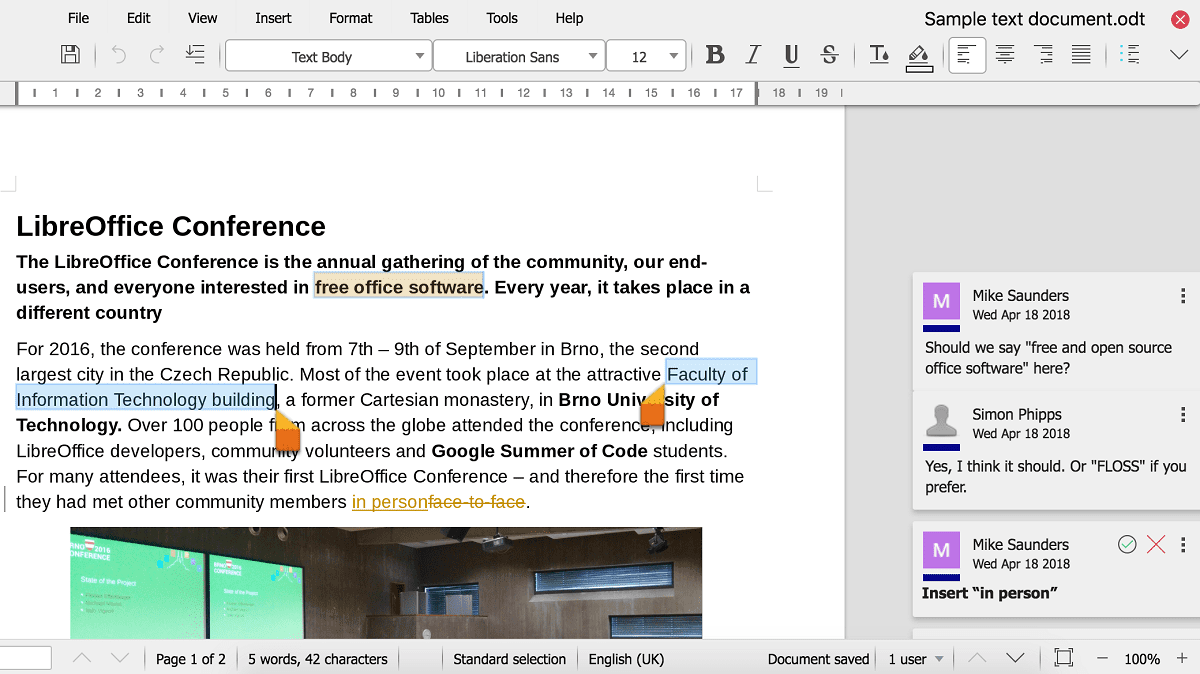
Iako je istina da je Office, Microsoftov uredski paket, najpopularniji kada je u pitanju stvaranje, uređivanje i pregledanje tekstualnih dokumenata, proračunskih tablica, prezentacija i drugih vrsta datoteka, istina je da postoje i oni koji više vole koristiti besplatni softver, i u ovom smislu jedan od najistaknutijih paketa je LibreOffice.
Unutar paketa LibreOffice Writer bi bio zamjena za Microsoft Word, popularan među korisnicima prilikom kreiranja tekstualnih dokumenata. Međutim, ako želite ići brže, kao i kod ostalih programa, možete koristiti seriju prečica na tastaturi koje će vam omogućiti pojednostavljivanje procesa sa vašeg Windows računara.
To su sve tipkovne prečice koje možete koristiti s LibreOffice Writer i njegovim funkcijama
Kao što smo spomenuli, u ovom se slučaju s LibreOffice Writer događa isto što i sa mnogim drugim programima, i postoji mnogo mogućih prečica na tastaturi, ovisno o tome što želite postići. Tako da na lakši način možete pronaći ono što tražite, svrstali smo ih u neke kategorije: s jedne strane postoje osnovne i generičke, a zatim ćemo vam pokazati one orijentirane na funkcijske tipke (Fx), kao i one specifične za određene trenutke.
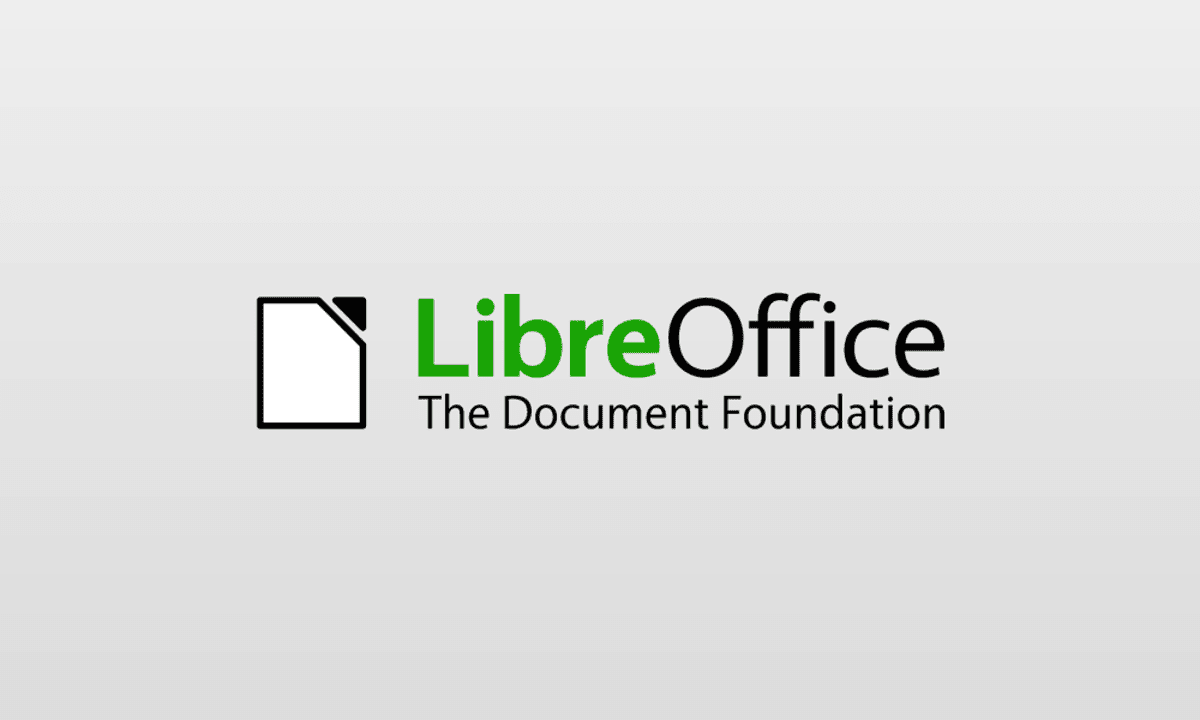
Općenite prečice na tipkovnici
| Prečica na tastaturi | Funkcija |
|---|---|
| Ctrl + E | Odaberite sve |
| Ctrl+J | Opravdano |
| Ctrl + D | Dvostruko podcrtavanje |
| Ctrl + E | Centrirano |
| Ctrl + H | Pronađite i zamijeni |
| Ctrl + Shift + P | Superscript |
| Ctrl + L | Poravnaj ulevo |
| Ctrl + R | Poravnajte pravo |
| Ctrl + Shift + B | Subscript |
| Ctrl + Y | Vrati posljednju akciju |
| Ctrl + 0 (nula) | Primijenite stil pasusa Tekst teksta |
| Ctrl + 1 | Primijenite stil pasusa naslova 1 |
| Ctrl + 2 | Primijenite stil pasusa naslova 2 |
| Ctrl + 3 | Primijenite stil pasusa naslova 3 |
| Ctrl + 4 | Primijenite stil pasusa naslova 4 |
| Ctrl + 5 | Primijenite stil pasusa naslova 5 |
| Ctrl + plus taster (+) | Izračunava odabrani tekst i kopira rezultat u međuspremnik. |
| Ctrl + crtica (-) | Diskrecijske skripte; korisnički definirano dijeljenje riječi. |
| Ctrl + Shift + crtica (-) | Nepodjeljiva crtica (ne koristi se za crticu) |
| Ctrl + znak množenja | Pokreni polje makronaredbi |
| Ctrl + Shift + razmak | Nedjeljivi prostori. Ti se razmaci ne koriste u crtici i ne proširuju ako je tekst opravdan. |
| Shift + Enter | Prekid retka bez promjene pasusa |
| Ctrl + Enter | Ručno prelom stranice |
| Ctrl + Shift + Enter | Prelom kolone u tekstovima sa više kolona |
| Alt + Enter | Ubacuje novi, nebrojeni odlomak na listu. Ne radi kad se kursor nalazi na kraju popisa. |
| Alt + Enter | Umetnite novi odlomak neposredno prije ili poslije odjeljka ili prije tablice. |
| Strelica nalijevo | Pomaknite kursor ulijevo |
| Shift + strelica ulijevo | Pomaknite kursor ulijevo odabirom teksta |
| Ctrl + strelica ulijevo | Idite na početak riječi |
| Ctrl + Shift + strelica ulijevo | Odaberite riječ po riječ s lijeve strane |
| Strelica nadesno | Pomaknite kursor udesno |
| Shift + strelica udesno | Pomaknite kursor udesno odabirom teksta |
| Ctrl + strelica udesno | Idite na početak sljedeće riječi |
| Ctrl + Shift + Strelica desno | Odaberite riječ po riječ desno |
| Strelica prema gore | Pomaknite kursor za jednu liniju prema gore |
| Shift + strelica prema gore | Odaberite redove prema gore |
| Ctrl + strelica prema gore | Pomaknite kursor na početak prethodnog pasusa |
| Ctrl + Shift + strelica prema gore | Odaberite do početka odlomka. Sljedećim pritiskom tipke izbor se proširuje na početak prethodnog pasusa. |
| Strelica dolje | Pomaknite kursor za jedan redak prema dolje |
| Shift + strelica prema dolje | Odaberite redove prema dolje |
| Ctrl + strelica nadole | Pomaknite kursor na početak sljedećeg pasusa. |
| Ctrl + Shift + strelica dolje | Odaberite do kraja odlomka. Sljedećim pritiskom tipke izbor se proširuje na kraj sljedećeg pasusa |
| inicio | Idite na početak reda |
| Početna + Shift | Idite i odaberite na početku retka |
| Kraj | Idite na kraj reda |
| Kraj + Shift | Idite i odaberite do kraja reda |
| Ctrl + Početna | Idite na početak dokumenta |
| Ctrl + Početna + Shift | Idite na početak dokumenta s odabirom |
| Ctrl + Kraj | Idite na kraj dokumenta |
| Ctrl + Kraj + Shift | Idite na kraj dokumenta s odabirom |
| Ctrl + Page Up | Pomaknite kursor između teksta i naslova |
| Ctrl + Page Down | Pomaknite kursor između teksta i podnožja |
| ljudi | Aktivirajte ili deaktivirajte način umetanja |
| PageUp | Otvorite stranicu gore |
| Shift + Stranica gore | Otvorite stranicu s odabirom |
| Strana dolje | Stranica zaslona prema dolje |
| Shift + Stranica dolje | Zaslon stranice prema dolje s odabirom |
| Ctrl + Del | Izbrišite tekst na kraju riječi |
| Ctrl + Backspace | Izbrišite tekst do početka riječi Na listi: izbrišite prazan odlomak ispred trenutnog odlomka |
| Ctrl + Del + Shift | Obrišite tekst do kraja rečenice |
| Ctrl + Shift + Backspace | Izbrišite tekst do početka rečenice |
| Ctrl + Tab | Pri automatskom popunjavanju riječi: Sljedeći prijedlog |
| Ctrl + Shift + Tab | Pri automatskom popunjavanju riječi: Prethodni prijedlog |
| Ctrl + Alt + Shift + V | Sadržaj međuspremnika lijepi kao običan tekst. |
| Ctrl + Shift + F10 | Pomoću ove kombinacije možete brzo povezati i odvojiti više prozora, uključujući pregledač i stilove. |
Prečice na tastaturi zasnovane na funkcijskim tipkama (Fx)
| Prečica na tastaturi | Funkcija |
|---|---|
| F2 | Formula bar |
| Ctrl + F2 | Umetnite polja |
| F3 | Automatsko popunjavanje teksta |
| Ctrl + F3 | Uredi automatski tekst |
| Shift + F4 | Odaberite sljedeći okvir |
| Ctrl + Shift + F4 | Otvoreni prikaz izvora podataka |
| F5 | Omogućite / onemogućite pregledač |
| Shift + F5 | Pomjera kursor na položaj u kojem je bio kada je dokument zadnji put spremljen prije zatvaranja. |
| Ctrl + Shift + F5 | Preglednik aktiviran, idite na broj stranice |
| F7 | Provera pravopisa |
| Ctrl + F7 | Sinonimi |
| F8 | Način produženja |
| Ctrl + F8 | Omogućite ili onemogućite oznake polja |
| Shift + F8 | Dodatni način odabira |
| Ctrl + Shift + F8 | Način odabira bloka |
| F9 | Ažuriraj polja |
| Ctrl + F9 | Prikaži polja |
| Shift + F9 | Izračunaj tabelu |
| Ctrl + Shift + F9 | Ažurirajte polja za unos i liste |
| Ctrl + F10 | Omogućite / onemogućite znakove koji se ne mogu ispisati |
| F11 | Prikažite ili sakrijte prozor Stilovi |
| Shift + F11 | Stvorite stil |
| Ctrl + F11 | Fokusira polje Primjeni stil |
| Ctrl + Shift + F11 | Ažuriraj stil |
| F12 | Aktivirajte numeriranje |
| Ctrl + F12 | Umetanje ili uređivanje tabela |
| Shift + F12 | Aktivirajte metak |
| Ctrl + Shift + F12 | Onemogućite numeriranje / nabrajanje |

Prečice na tastaturi samo za određeno vreme
Konačno, postoje neke prečice na tastaturi koje se primenjuju samo u određenim okolnostima. Konkretno, postoje neki koji se mogu koristiti samo za uređivanje teksta, odlomaka i naslova, drugi usmjereni na uređivanje tablica i na kraju drugi za slike i okvire.
Tasterske prečice za naslove i odlomke
| Prečica na tastaturi | Funkcija |
|---|---|
| Ctrl + Alt + strelica prema gore | Pomjera aktivni odlomak ili odabrane odlomke gore za jedan odlomak. |
| Ctrl + Alt + strelica nadole | Pomaknite se od trenutnog ili odabranog odlomka za jedan odlomak prema dolje. |
| štampanje | Naslov u formatu "Naslov X" (X = 1-9) pomaknut je za jedan nivo u strukturi. |
| Shift + Tab | Naslov u formatu "Naslov X" (X = 2-10) pomaknut je za jedan nivo u strukturi. |
| Ctrl + Tab | Na početku naslova: ubacuje karticu. Ovisno o korištenom upravitelju prozora, umjesto toga možete koristiti Alt + Tab. Da biste promijenili nivoe naslova pomoću tipkovnice, prije pritiska na tipke morate postaviti kursor ispred naslova. |
Jedinstvene prečice na tastaturi za tabele
| Prečica na tastaturi | Funkcija |
|---|---|
| Ctrl + E | Ako je trenutna ćelija prazna: odaberite cijelu tablicu. Inače: Odaberite sadržaj trenutne ćelije; ako ponovo aktivirate ovu naredbu, ona odabire cijelu tablicu. |
| Ctrl + Početna | Ako je trenutna ćelija prazna: Skoči na početak tablice. Inače: Preskače prvim pritiskom na početak trenutne ćelije, drugim, na početak trenutne tablice, a trećim, na početak dokumenta. |
| Ctrl + Kraj | Ako je trenutna ćelija prazna: Skoči na kraj tablice. Inače: preskače prvim pritiskom na kraj trenutne ćelije, drugim, na kraj trenutne tablice, a trećim, na kraj dokumenta. |
| Ctrl + Tab | Umetanje kartice (samo u tablice) Ovisno o upotrijebljenom Window Manageru, moguće je koristiti Alt + Tab. |
| Alt + strelice za navigaciju | Povećajte / smanjite stupac / red na desnoj / donjoj granici ćelije |
| Alt + Shift + datumi navigacije | Povećavanje / smanjenje kolone / reda na lijevoj / gornjoj granici ćelije |
| Alt + Ctrl + strelice za navigaciju | Ekvivalentno Alt, ali samo je aktivna ćelija modificirana |
| Ctrl + Alt + Shift + strelice za navigaciju | Ekvivalentno Alt, ali samo je aktivna ćelija modificirana |
| Ctrl + Shift + Tab | Uklanja zaštitu ćelija sa svih odabranih tablica. Ako se kursor nalazi bilo gdje u dokumentu, odnosno kada nije odabrana nijedna tablica, uklanja zaštitu ćelija u svim tablicama. |
| Shift + Ctrl + Del | Ako nijedna ćelija nije u potpunosti odabrana, tekst između kursora i kraja trenutne rečenice briše se. Ako se kursor nalazi na kraju ćelije i nijedna ćelija nije u potpunosti odabrana, sadržaj sljedeće ćelije se briše. Ako nije odabrana cijela ćelija, a kursor je na kraju tablice, odlomak nakon tablice izbrisat će se, osim ako nije posljednji odlomak u dokumentu. Ako je odabrana jedna ili više ćelija, uklonit će se čitavi redovi uključeni u odabir. Ako su odabrani svi ili svi redovi, cijela će tablica biti ispuštena. |

Prečice na tastaturi za okvire, slike, predmete i multimediju
| Prečica na tastaturi | Funkcija |
|---|---|
| Esc | Kursor je unutar okvira i nije odabran tekst: Escape odabire okvir. Odabran je okvir: Escape uklanja kursor iz okvira. |
| F2, Enter ili bilo koji taster koji generira znak na ekranu | Ako je odabran okvir: postavite kursor na kraj teksta u okviru. Ako pritisnete bilo koju tipku koja daje znak na ekranu, a dokument je u načinu uređivanja, taj znak se dodaje u tekst. |
| Alt + strelice za navigaciju | Premjestite objekt. |
| Alt + Ctrl + strelice za navigaciju | Promijenite veličinu pomicanjem desne / donje granice. |
| Alt + Ctrl + strelice za navigaciju | Promijenite veličinu pomicanjem lijeve / gornje ivice. |
| Ctrl + Tab | Odaberite sidro objekta (u načinu Uredi bodove). |
Izvor: LibreOffice